آیا در وب سایت وردپرس خود با مشکلات بارگذاری تصویر روبرو هستید؟ برای بیشتر مبتدیان ، خطاهای بارگذاری تصویر کاملا گیج کننده هستند زیرا بدون اینکه شما کار متفاوتی انجام دهید ، ظاهر می شوند.
عدم بارگذاری تصاویر یکی از بیشترین موارد است مشکلات تصویر رایج در وردپرس . خوشبختانه ، تعمیر آن کاملاً آسان است و شما می توانید این کار را خودتان انجام دهید.
در این مقاله ، ما به شما نشان خواهیم داد که چگونه مشکل بارگذاری تصویر در وردپرس را به راحتی برطرف کنید. ما همچنین توضیح خواهیم داد که علت این مسئله چیست و چگونه می توانید از آن جلوگیری کنید.
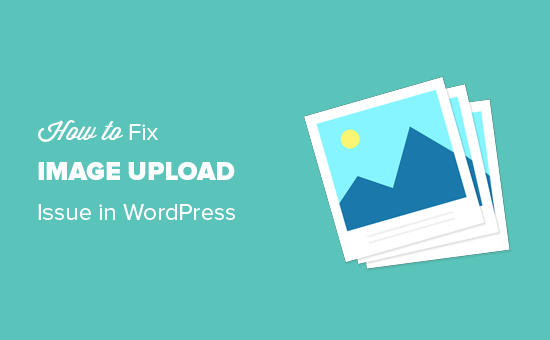
علت بارگذاری تصویر در وردپرس چیست h4>
مسئله بارگذاری تصویر در وردپرس معمولاً به دلیل مجوزهای پرونده نادرست است. پرونده های وردپرس شما در سرور میزبان وب شما ذخیره می شوند و نیاز به مجوزهای پرونده و فهرست برای کار.
مجوزهای پرونده اشتباه از خواندن یا بارگذاری پرونده وردپرس در سرور میزبان جلوگیری می کند. هنگام بارگذاری فایل تصویر ممکن است خطای زیر را داشته باشید:
to ایجاد پوشه wp-content / uploads / 2019/04 امکان پذیر نیست. آیا فهرست والدین آن توسط سرور قابل نوشتن است؟ ’
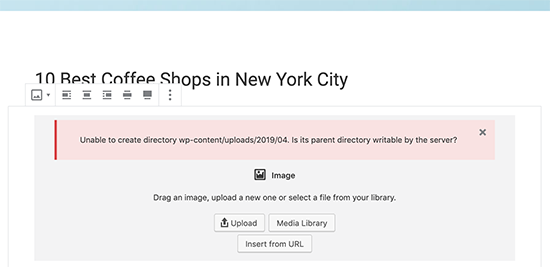
نشانه دیگر این مسئله این است که ممکن است تصاویر شما از کتابخانه رسانه ناپدید شوند.
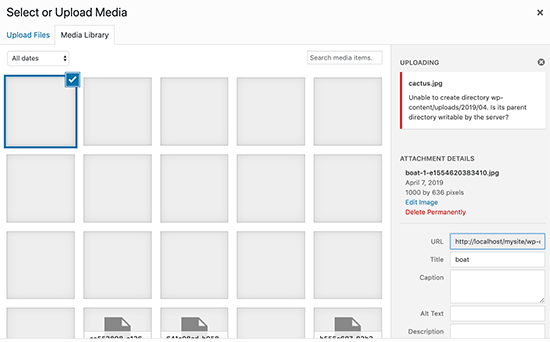
سایت من قبلاً خوب کار می کرد؟ چه کسی مجوزهای پرونده را تغییر داده است؟
این ممکن است به دلایل زیادی اتفاق بیفتد. پیکربندی غلط در میزبانی مشترک سرور گاهی می تواند این مجوزها را تغییر دهد بدون اینکه شما کاری انجام دهید.
به عنوان مثال ، ارائه دهنده میزبانی وب شما یک ارتقا را انجام داده است که به طور غیر منتظره مجوزهای پرونده را تغییر داده است.
اگر همه موارد دیگر در وب سایت شما خوب کار می کند ، پس می توانید به راحتی مجوزهای صحیح پرونده را برای حل مشکل بارگذاری تصویر اعمال کنید.
با این گفته ، بیایید نگاهی به نحوه تنظیم صحیح مجوزهای پرونده برای رفع مشکلات بارگذاری تصویر در وردپرس بیاندازیم.
رفع مشکل بارگذاری تصویر در وردپرس h4>
شما نیاز به عنوان استفاده از سرویس گیرنده FTP برای تغییر مجوزهای پرونده.
ابتدا از طریق FTP به وب سایت خود متصل شوید و سپس به پوشه / wp-content / بروید. در داخل ، پوشه uploads را پیدا خواهید کرد ، جایی که وردپرس تمام بارگذاری های رسانه ای شما از جمله تصاویر را در آن ذخیره می کند.
اکنون بر روی فهرست بارگذاریها کلیک راست کرده و سپس مجوزهای پرونده را انتخاب کنید.
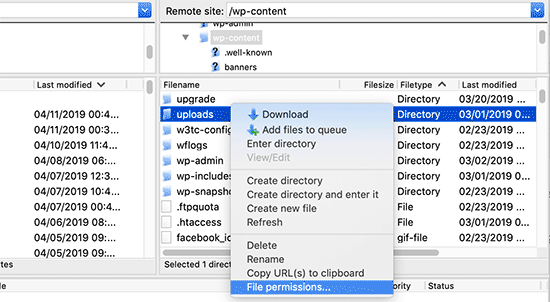
این کادر محاوره ای مجوزهای پرونده را نشان می دهد.
ابتدا باید مجوزهای پرونده را برای فهرست بارگذاری ها و همه زیرشاخه های داخل آن روی 744 تنظیم کنید.
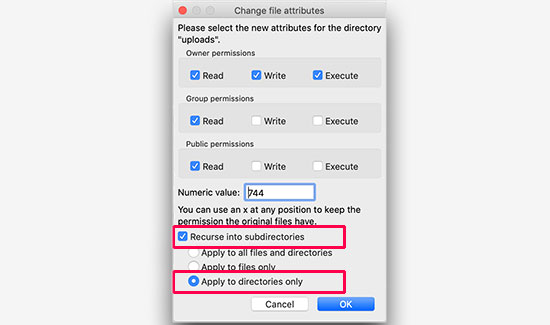
برای انجام این کار ، 744 را در کادر مقدار عددی وارد کنید و سپس کادر کنار گزینه Recurse into subdirectories را علامت بزنید. اکنون بر روی دکمه رادیویی “فقط برای دایرکتوری ها اعمال شود” کلیک کنید.
برای اعمال این تغییرات بر روی دکمه تأیید کلیک کنید. سرویس گیرنده FTP شما اکنون شروع به اعمال مجوزهای پرونده برای فهرست ها می کند.
توجه: اگر به نظر نمی رسد تنظیم مجوزهای دایرکتوری روی 744 مشکل شما را برطرف کند ، 755 را امتحان کنید.
در مرحله بعدی ، باید مجوزهای پرونده را برای همه پرونده ها در فهرست بارگذاری ها تنظیم کنید.
برای انجام این کار ، روی فهرست بارگذاری راست کلیک کرده و مجوزهای پرونده را انتخاب کنید. در کادر گفتگوی مجوزهای پرونده ، مقدار عددی را به 644 تغییر دهید.
کادر کنار بازگشت به زیر شاخه ها را علامت بزنید. در آخر ، باید روی دکمه رادیویی “فقط برای پرونده ها اعمال شود” کلیک کنید. برای اعمال این تغییرات بر روی دکمه تأیید کلیک کنید.
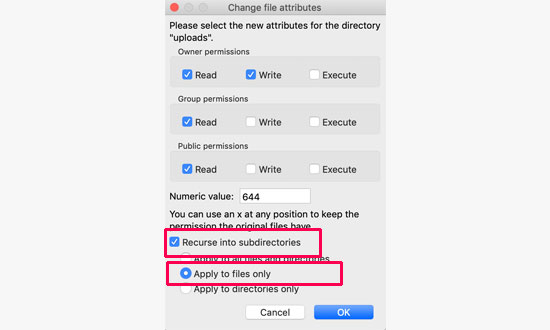
سرویس گیرنده FTP اکنون مجوزهای مربوط به همه پرونده های داخل پوشه بارگذاری را تغییر می دهد. پس از اتمام کار ، می توانید دوباره به وردپرس خود منطقه مدیر و دوباره بارگذاری تصاویر را امتحان کنید.
توجه: اگر نمی دانید چگونه از سرویس گیرنده FTP استفاده کنید ، می توانید از مدیر پرونده ارائه شده توسط عنوان میزبانی وردپرس . از آنجا که تصاویر از هر میزبان متفاوت است ، برای یافتن دستورالعمل ها باید با پشتیبانی آنها صحبت کنید.
امیدواریم این مقاله در رفع مشکل بارگذاری تصویر در وردپرس به شما کمک کرده باشد. همچنین ممکن است بخواهید مقاله ما را در مورد چگونگی بهینه سازی تصویر SEO برای دسترسی بیشتر به وب سایت خود.
اگر این مقاله را دوست داشتید ، لطفاً در کانال YouTube برای آموزش های ویدئویی وردپرس. همچنین می توانید ما را در Twitter و فیس بوک .
منبع:
https://www.wpbeginner.com/wp-tutorials/how-to-fix-image-upload-issue-in-wordpress/.
